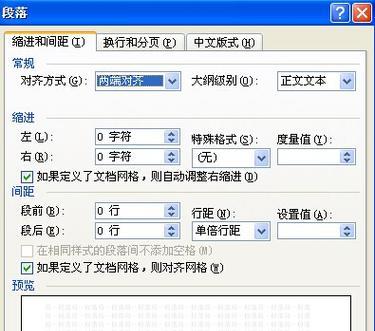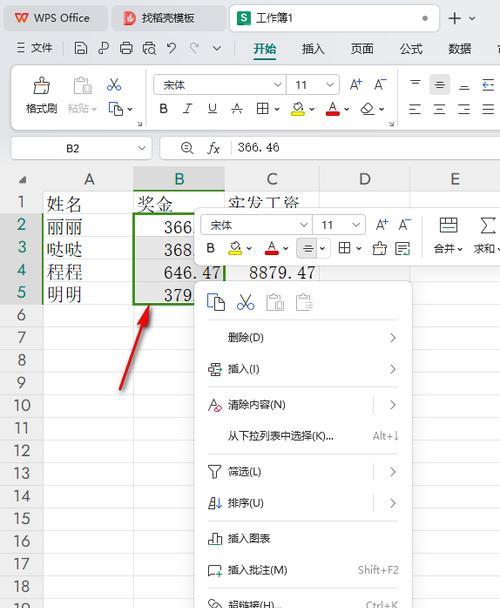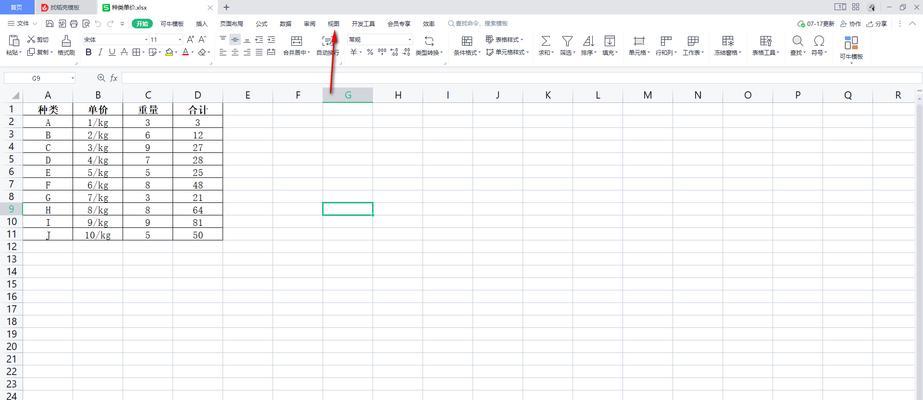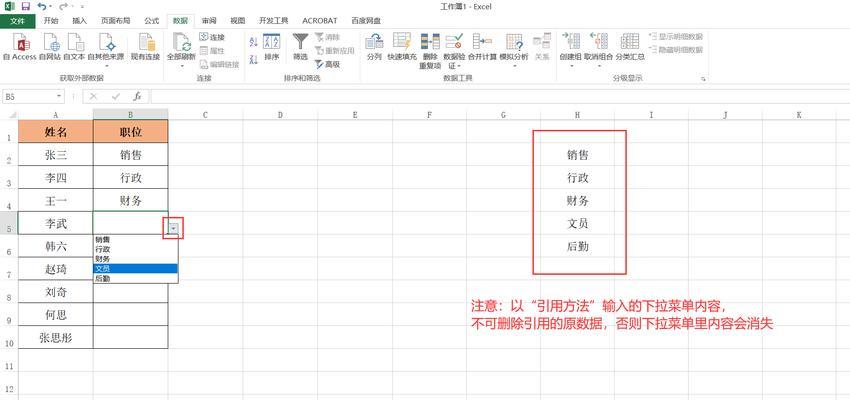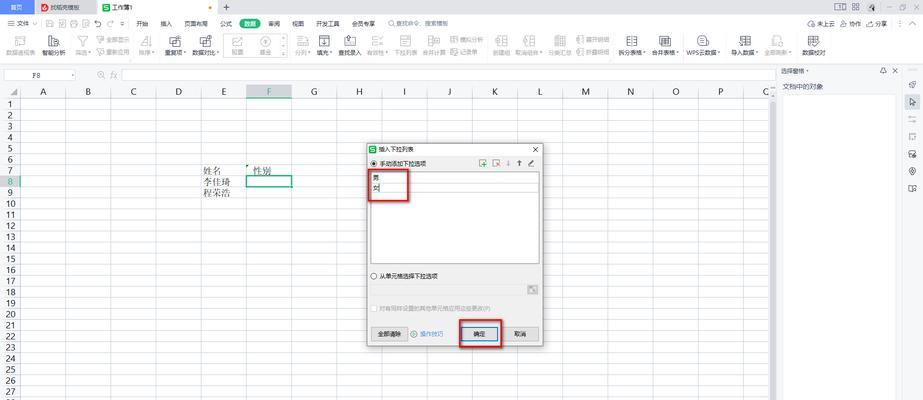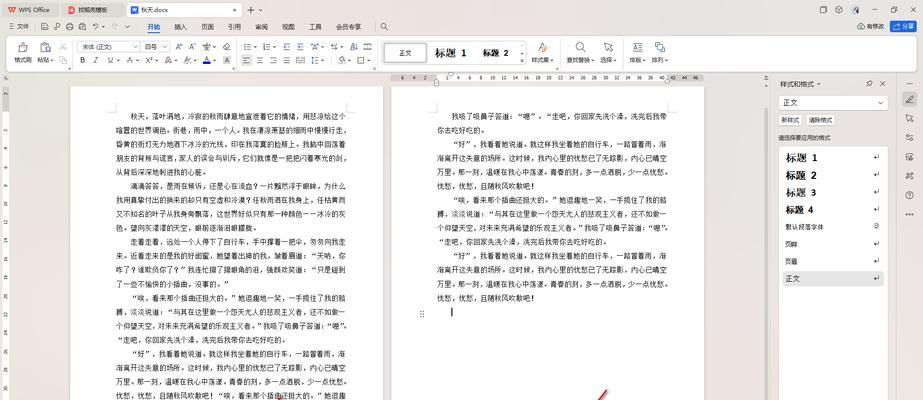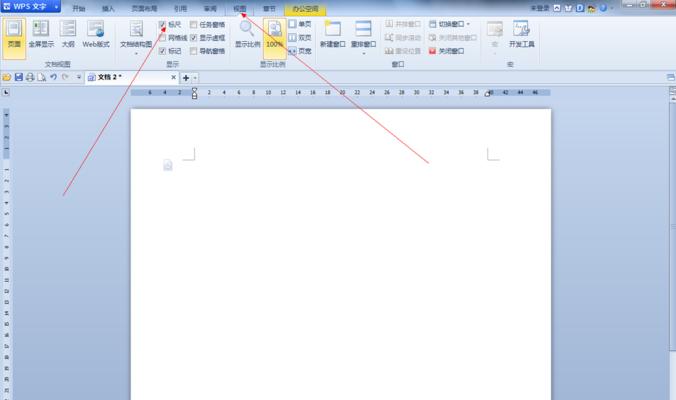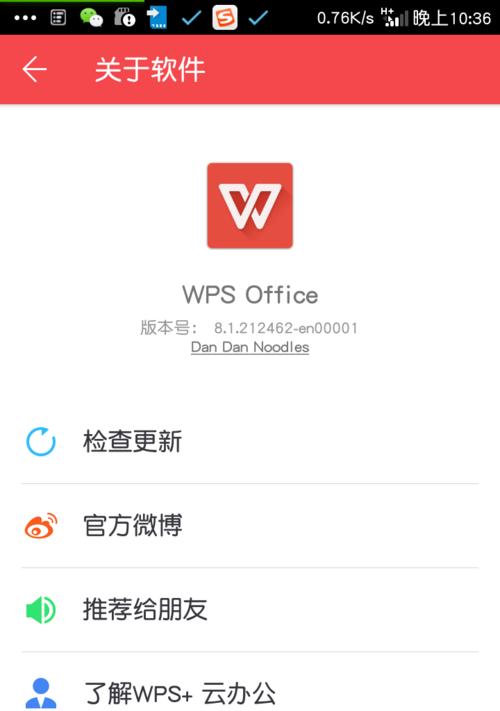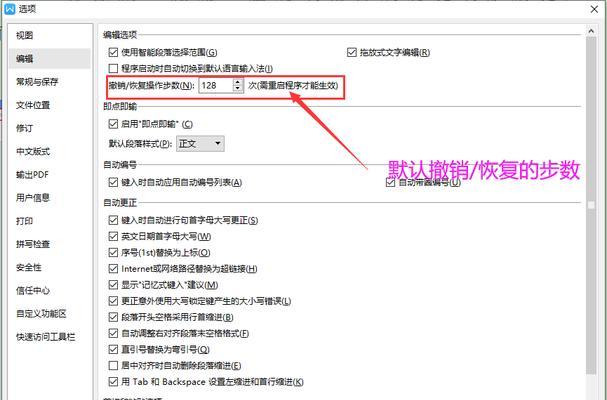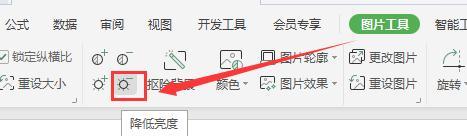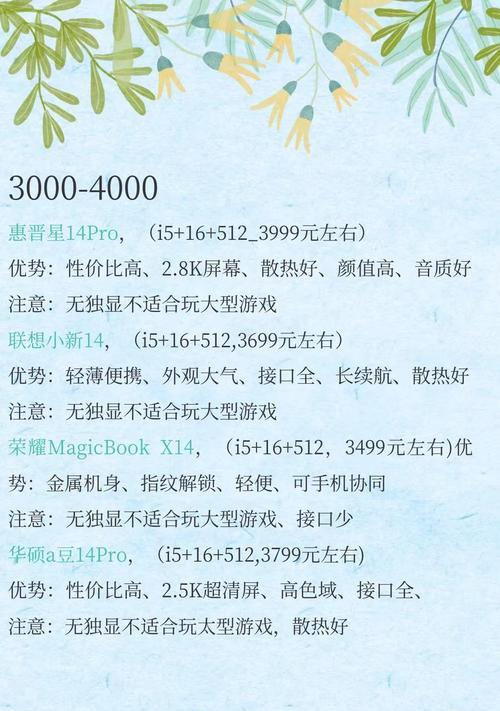WPS下拉列表内容设置方法是什么?如何实现数字递增?
在办公自动化越来越普及的今天,WPS作为一款高效的办公软件,被广泛使用于日常工作和学习中。WPS中的下拉列表功能极大便利了数据输入的标准化和快速选择。但是,如何在WPS中设置下拉列表内容,并且实现数字的递增呢?本文将详细介绍这一过程,帮助您轻松掌握WPS的这一高级操作技巧。
WPS下拉列表内容设置方法
1.准备下拉列表数据源
您需要在表格中准备下拉列表中将要显示的数据。这些数据可以是名称、代码或任何您需要用户选择的内容。通常,数据源会被放置在一个独立的单元格区域中,以便在设置下拉列表时引用。
2.选择目标单元格
之后,选取您需要设置下拉列表的单元格。这是用户进行数据选择的地方。
3.插入下拉列表
点击“数据”选项卡,在下方找到并点击“数据验证”按钮。在弹出的数据验证对话框中,选择“允许”下拉菜单中的“序列”选项。在“来源”输入框中,您可以通过点击刚刚准备的数据源区域,或者直接输入数据范围来引用数据源。
4.完成设置
确认无误后,点击确定按钮。至此,您已经成功创建了一个下拉列表,用户可以在此单元格内选择预先设定的选项。
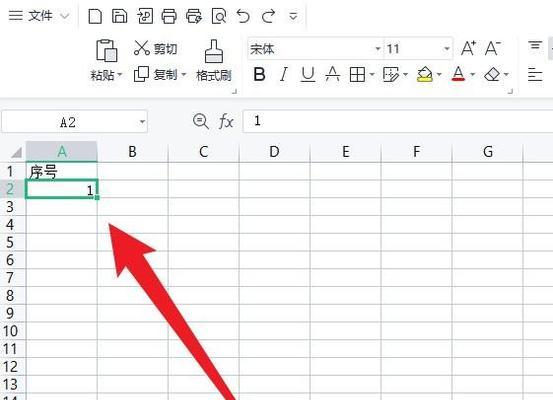
如何在WPS中实现数字递增
如果您需要在下拉列表中显示递增的数字序列,那么就需要使用WPS的名称管理器和数据验证功能相结合。
1.设置名称管理器
您需要打开“公式”选项卡,找到“名称管理器”。在此界面,您可以创建一个名称,并将其关联到一个递增的数字序列。如果您希望下拉列表从1开始并每项增加1,可以创建这样的名称,并使用如下的公式:
```
=ROW(INDIRECT("1:10"))
```
这个公式会生成一个1到10的数字序列。您可以根据需要调整数字,以匹配您希望的序列范围。
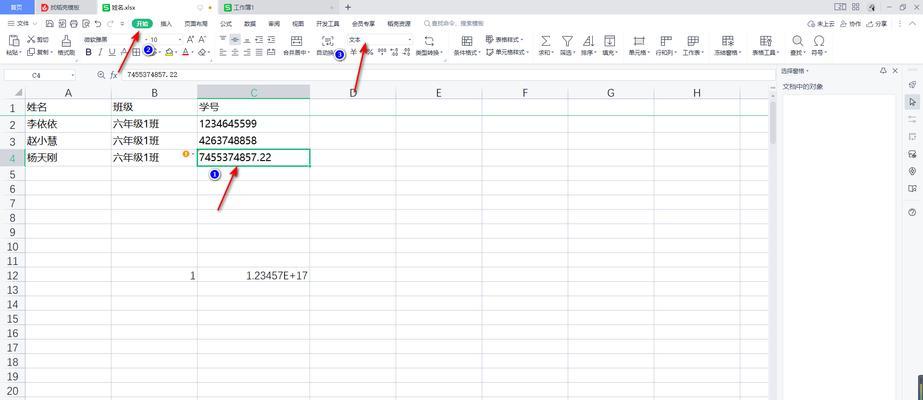
2.应用名称到数据验证
创建名称后,回到数据验证对话框,在“来源”框中引用您刚才创建的名称。如果您的名称是“递增数字”,只需输入“=递增数字”。
3.完成数字递增下拉列表设置
确认设置无误后,点击确定。现在,您设置的单元格将显示一个从1开始递增的下拉列表。
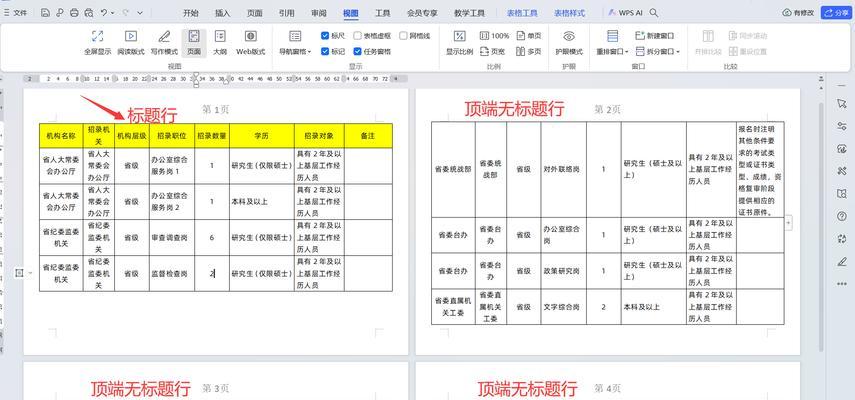
通过上述步骤,您不仅可以设置标准的下拉列表,还能实现数字递增的特殊需求。学习和掌握这一功能能够大幅提升您处理数据的效率和准确性,使您的工作更加得心应手。这些技巧都是日常工作中经常遇到且极具实用价值的,希望本文对您在使用WPS办公软件时有所帮助。
版权声明:本文内容由互联网用户自发贡献,该文观点仅代表作者本人。本站仅提供信息存储空间服务,不拥有所有权,不承担相关法律责任。如发现本站有涉嫌抄袭侵权/违法违规的内容, 请发送邮件至 3561739510@qq.com 举报,一经查实,本站将立刻删除。
- 上一篇: 云服务器如何定制方案?咨询服务商流程是什么?
- 下一篇: CAD删除图层的两种方法是什么?如何操作?
- 站长推荐
- 热门tag
- 标签列表
- 友情链接